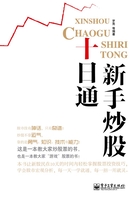
各个版本的使用方式
行情软件的基本使用主要包括浏览大盘分时图、大盘K线图、行情报价表、个股分时图和个股K线图,下面具体介绍如何使用各版本的行情软件浏览大盘和个股。
WEB版
前面我们介绍了几个比较热门的股票信息网站,下面就以和讯网为例,详细介绍如何通过网站浏览股市行情。
步骤1 在浏览器中打开和讯网首页(http://www.hexun.com),在导航列表中单击“行情”链接,如图2.13所示。
步骤2 进入和讯行情中心,上方有两个行情缩略图,分别是上证指数和深证成指分时图,下方为行情报价表,显示了当前涨幅排名前列的几支股票,如图2.14所示。若要查看大盘分时图,则单击上方沪市或深市的指数缩略图。
步骤3 在大盘分时图中,蓝色的曲线即代表大盘当日的指数走势,其中横坐标为时间,纵坐标为指数值,下方的柱线表示每分钟的总成交量,如图2.15所示。单击右下角的“放大”按钮可以全屏观看分时图。
步骤4 单击分时图上方的“日线”按钮,可切换到大盘K线图,图中红色和绿色柱线即为K线,每根K线代表一天的指数情况,而整个K线图则表明了指数的历史走势,如图2.16所示。

图2.13

图2.14

图2.15

图2.16
步骤5 若要查看个股的实时价格和历史走势,可在页面上方的搜索框前选择“实时数据”单选项,然后输入股票代码,单击“查询”按钮即可进入个股分时图页面,如图2.17所示。
步骤6 在个股分时图中,蓝色曲线代表当日的个股价格走势,它以价格为横坐标,时间为纵坐标。若要查看个股K线图,可单击“日线”按钮,如图2.18所示。

图2.17

图2.18
大智慧版
大智慧证券信息平台是一套集证券行情显示、行情分析以及信息即时接收的证券信息平台,使用大智慧不但可以浏览股票行情,还可以进行专业的技术分析以及浏览各种财经资讯。
1 大盘分析
大盘是股票指数的通俗说法,是股票市场总体或局部动态的综合反映。大盘分析主要是对大盘的各个指数进行分析,一般来说,大盘涨,个股涨;大盘跌,个股跌。因此要想在股市中有所作为,首先需要了解大盘的行情状况。
在大智慧软件的主菜单界面中单击选择“大盘分析”命令或按“F3”键,即可进入上证指数分时图界面(按F4键可进入深证成指分时图界面),如图2.19所示。分时图即大盘当日的动态走势,主要内容包括当日指数、成交总额、成交手数、委买/委卖手数、委比、股票交易总数等。
主窗口中的白色曲线就是大盘实时指数走势图,它以时间为横坐标,指数为纵坐标。下边的黄色柱线表示单位时间内的成交量,右侧的信息栏显示了当前的指数名称、最新指数、涨跌情况、成交额、成交量、委买、委卖和委比等实时数据信息,它们的具体含义如下。

图2.19
(1)白色曲线:表示大盘加权指数,即证交所每日公布的大盘实际指数。
(2)黄色曲线:大盘不含加权的指标,即不考虑股票盘子的大小,而将所有股票对指数的影响视为相同计算出来的大盘指数。
参考白黄二曲线的相互位置可知:
· 当大盘指数上涨时,如果黄线在白线之上,表示流通盘较小的股票涨幅较大;反之,黄线在白线之下,说明小盘股涨幅落后于大盘股。
· 当大盘指数下跌时,如果黄线在白线之上,表示流通盘较小的股票跌幅小于大盘股;反之,小盘股跌幅大于大盘股。
(3)红绿柱线:在黄白两条曲线附近有红绿柱状线,它反映大盘即时所有股票的买盘与卖盘在数量上的比率。红柱线的增减表示上涨买盘力量的增减;绿柱线的增长缩短表示下跌卖盘力度的强弱。
(4)黄色柱线:在黄白曲线图下方,用来表示每一分钟的成交量,单位是手(每手等于100股)。
(5)委买、委卖手数:代表即时所有股票买入委托下三档和卖出上三档手数相加的总和。
(6)委比数值:是委买委卖手数之差与之和的比值。当委比数值为正值的时候,表示买方力量较强,股指上涨的机率大;当委比数值为负值的时候,表示卖方的力量较强,股指下跌的机率大。
(7)粗横线:分时图中间的粗横线表示上一个交易日指数的收盘位置。它是当日大盘上涨与下跌的分界线。它的上方,是大盘上涨区域;它的下方,是大盘的下跌区域。
在大盘分时图界面中双击鼠标左键或按回车键,可进入大盘K线图。大盘分时图表现的是大盘指数当日的走势,而通过大盘K线图可以看到大盘指数的历史走势。
在大盘K线图界面中,如图2.20所示,主窗口中显示的一系列柱状图形就是K线,每根K线代表某一天的指数信息。K线图的下面分别是两个指标辅图。窗口右侧的信息栏显示的信息与分时图界面中的信息是一致的。将鼠标指向某根K线,将显示当天的指数信息,包括开盘指数、当日最高指数、当日最低指数、收盘指数等。

图2.20
在K线图中按键盘上的“↑”键可以放大显示K线图,按“↓”键可以缩小K线图。在K线图中按鼠标左键并拖动鼠标,会出现一个白色线框,如图2.21所示,框选需要查看的K线图区域。释放鼠标左键后,即可放大显示该部分K线图。
单击界面上方的“日线”按钮,在弹出的快捷菜单中可以选择K线周期,如图2.22所示,例如单击“周线”命令,则一根K线代表一周的指数信息。
2 行情报价
行情报价是指以列表的形式显示股票的信息,包括股票的最新价格、涨跌金额、涨跌幅度、总手、现手、昨日收盘价、今日开盘价、当日最高价以及当日最低价等内容。用户可通过以下两种方法进入行情报价界面。

图2.21

图2.22
· 在程序主界面菜单中单击“沪市报价”或“深市报价”命令,如图2.23所示。
· 单击程序左上角的“股票”按钮,然后单击下方的“上证指数”旁的下拉按钮,在弹出的菜单中选择“上证A股”命令;或单击“深证指数”旁的下拉按钮,在弹出的菜单中选择“深证A股”命令,如图2.24所示。

图2.23

图2.24
例如进入沪市A股行情列表,这里显示了所有上证A股股票的行情信息,包括股票代码、股票名称、最新价格、涨跌情况、开盘价、最高价和最低价等,其中红色的数据表示上涨,绿色的数据表示下跌,如图2.25所示。

图2.25
在行情报价列表中,我们可以根据需要对所有股票进行有序排列,在列表顶部单击“序号”、“最新”、“涨跌”、“涨幅%”等栏目名称,可将所有股票进行智能排序。例如单击“涨幅%”按钮可以将所有股票按股价涨幅从高到低进行排序,此时在栏目名称后将标注“↓”或“↑”符号,如图2.26、图2.27所示。

图2.26

图2.27
在程序界面中按下“31”+回车键,可进入板块排名界面,在该界面中由高到低地显示了沪深A股所有板块的涨跌情况,从中可以了解当前的热门板块和冷门板块,如图2.28所示。
选择某个板块后按回车键,可进入该板块的分时图,再次按回车键,可进入该板块的K线图,在K线图中按回车键,可查看该板块内的所有股票。例如选择“房地产”板块后连续按3次回车键,可以查看所有属于房地产板块的股票,如图2.29所示。

图2.28

图2.29
3 个股浏览
个股浏览就是查看某只股票的动态分时图或历史K线图,通过个股浏览可以了解某只股票的当日走势和历史走势。
用户可通过以下两种方法进入个股分时图:
· 在行情报价界面中双击要查看的股票。
· 在大智慧的任意界面中直接输入要查看的股票代码或股票名称首字母,然后按回车键,也可以进入该股票的分时图界面,如图2.30所示。

图2.30
在个股分时图中,白色曲线表示此股票的即时成交价格,黄色曲线表示此股票即时成交的平均价格,底部的黄色柱线表示股票每分钟的成交量。右侧的信息栏显示了当前的股票名称、最新价格、涨跌情况等实时数据信息,它们的具体含义如下。
· 白色曲线:表示该种股票实时成交的价格。
· 黄色曲线:表示该种股票即时成交的平均价格,即当天成交总金额除以成交总股数。
· 黄色柱线:在黄白曲线图下方,用来表示每一分钟的成交量。
· 买盘卖盘:分别是对买价最高前5位的提示和卖价最低前5位的提示。
· 最新:买卖双方最新一笔交易的成交价,即当前股票价格。
· 均价:开盘到现在买卖双方成交的平均价格,即成交总额除以成交股数。
· 涨跌:当日开盘到现在该股上涨或下跌的绝对值,红色代表上涨,绿色代表下跌。
· 涨幅:当日开盘到现在该股上涨或下跌的幅度,用百分比表示,负号表示下跌。
· 总手:从开盘到现在总的成交手数,外盘和内盘相加等于总手。
· 最高:开盘到现在成交的最高价格。
· 最低:开盘到现在成交的最低价格。
· 现手:最新成交的一笔买卖的手数。
· 换手:指在单位时间内,某一股票累计成交量与可交易量之间的比率。
· 量比:是指当天成交总手数与近期成交手数平均的比值。
· 外盘、内盘:外盘又称主动性买盘,即成交价在卖出挂单价的累积成交量;内盘又称主动性卖盘,即成交价在买入挂单价的累积成交量。外盘反映买方的意愿,内盘反映卖方的意愿。具体公式为:
现在总手÷((5日平均总手÷240)×开盘多少分钟)
量比数值的大小表示近期此股成交量的增减,大于1表示当下成交总手数已经放大,小于1表示当下成交总手数萎缩。
· 分时成交明细:在盘面的右下方为成交明细,显示动态每笔成交的价格和手数。红色向上的箭头表示以卖出价成交的手数,绿色箭头表示以买入价成交的手数。
在个股分时图界面中双击鼠标左键或按回车键,可进入个股K线图,如图2.31所示。

图2.31
在K线图中可以看到由一系列K线组成的图形,每根K线代表该股票一天内的价格变化。K线有红色空心和青色实心两种,红色空心K线表示当日股票价格上涨,青色实心K线表示当日股票价格下跌。窗口右侧的信息栏显示的信息与分时图界面中的信息是一致的。
将鼠标指向某根K线,将显示当天的股价信息,包括开盘价、当日最高价、当日最低价和收盘价等。按键盘上的“↑”键可以放大显示K线图,按“↓”键可以缩小K线图。
在K线图中按下鼠标左键并拖动鼠标,此时会出现一个白色线框,框选需要查看的K线图区域。释放鼠标左键后,即可放大显示该部分的K线图。按PageUp键或PageDown键可以分别向前或向后切换股票。
在个股分时图或个股K线图中按F10键,可进入基本面资料界面。基本面资料就是关于某只股票的相关基本信息,包括公司基本情况、行业新闻、公司财务分析、股东情况等各类资料和报告,如图2.32所示。通过基本面资料,股民可以对该只股票有更深入和全面的了解。

图2.32
在基本面资料界面中,可以使用鼠标单击或按键盘上的“←”或“→”键来选择栏目;使用鼠标滚轮或按键盘上的“↑”或“↓”键可以滚动浏览内容。各类栏目的含义如下。
·操盘必读:包括最新股本资料、最新的公告消息、控股情况和概念题材等。
· 财务透视:包括主要的财务指标、利润表、资产负债和现金流量等摘要信息。
· 主营构成:显示公司主营业务收入构成及分析。
· 行业新闻:收录该公司所属行业的行业新闻。
· 大事提醒:收录关于公司的重大事项。
· 八面来风:收录各类资讯中对该股票的各类分析信息。
· 公司概况:介绍公司概况和发展史。
· 管理层:介绍公司管理层人员的资料。
· 最新季报:最新的季度财务状况。
· 股东进出:最新的10大股东变动情况。
· 股本分红:介绍股本结构及分红配股。
· 资本运作:介绍募集资金情况、募集资金使用情况以及非募集资金项目情况。
· 行业地位:揭示该公司在行业内的位置。
· 信息快讯:最新的公司信息公告。
· 回顾展望:历史的半年报告。
· 盈利预测:预测公司未来一段时间的盈利状况。
在基本面资料界面中按下Esc键可以返回个股分时图或个股K线图。
4 添加自选股
股市中有一千多只股票,通常用户在一段时间内只会关注其中的几只,这样在行情报价界面中查找起来就非常麻烦。我们可以将自己关注的股票添加到自选股中并单独显示,这样就可以方便地查看这些股票的信息了。
在行情报价界面中,右键单击要添加为自选股的股票,或在个股分时图或K线图中单击鼠标右键,然后在弹出的快捷菜单中选择“加入到自选股”命令,即可将该股票添加到自选股中,如图2.33所示。若要查看自选股时,按F6键即可,如图2.34所示。

图2.33

图2.34
券商版
使用券商提供的交易软件也可以查看股市行情,下面以中投证券超强版为例,介绍具体的使用方法。
1 查看大盘走势
登录网上交易平台,单击“分析”→“大盘走势”→“上证综指走势”菜单命令,即可进入上证指数分时图,如图2.35所示。在大盘分时图界面按回车键,即可进入大盘K线图,如图2.36所示。

图2.35

图2.36
在大盘K线图中双击鼠标左键,将显示一个十字光标和一个数据窗口,数据窗口中显示光标所在时间点的历史数据,如图2.37所示。

图2.37
2 查看行情报价
登录网上交易平台,单击“报价”→“分类股票”→“上证A股”菜单命令,即可进入上证A股报价页面,在这里可以查看所有上证A股的股票行情,如图2.38所示。
如果要查看当日的热门板块,可单击“报价”→“热门板块分析”菜单命令,即可显示所有股票板块涨幅排名,如图2.39所示。

图2.38

图2.39
3 浏览个股行情
在行情报价界面中双击要查看的股票,或直接输入股票代码后按回车键,即可进入个股分时图界面,在这里可以查看个股当日的实时数据,如图2.40所示。在个股分时图界面中按回车键,即可进入个股K线图界面,如图2.41所示。

图2.40

图2.41
同花顺版
同花顺也是一款优秀的证券行情查看和分析软件,使用同花顺除了可以浏览股市行情外,还可以使用各种分析工具来辅助用户的投资决策。
1 大盘指数
大盘指数可以反映股市的整体动态。在同花顺软件中单击“报价”→“大盘指数”→“沪深指数报价”菜单命令,可进入大盘指数表界面,这里显示了所有沪深股市的大盘指数以及相关数据,包括指数代码、指数名称、最新指数价格、涨跌幅、总手、现手等信息,如图2.42所示。使用键盘上的“↑”、和↓”键可以移动选择指数。

图2.42
在大盘指数表中双击某个指数名称即可进入该指数的分时图界面,例如双击“上证指数”项即可进入“上证指数”分时图界面。这里显示了该指数当天的变化情况,其中白色曲线就是大盘的实时走势图,如图2.43所示。
在大盘分时图界面中双击鼠标左键或按回车键即可进入大盘K线图界面,如图2.44所示。再次双击鼠标左键可返回大盘分时图界面。

图2.43

图2.44
2 行情报价
单击“报价”→“商品顺序”→“上海A股”菜单命令,即可进入上市A股行情列表,这里显示了所有上交所A股股票的股票代码、股票名称以及相关行情信息,如图2.45所示。
在某只股票上单击鼠标右键,然后在弹出的快捷菜单中选择“加入自选股”命令,可以将该股票添加到自选股中,如图2.46所示。按F6键可以查看自选股报价,如图2.47所示。

图2.45

图2.46

图2.47
单击列表下方的“概念”、“地域”、“行业”等按钮,在弹出的快捷菜单中选择要查看的板块名称,可以显示该板块中所有股票的行情报价,如图2.48所示。

图2.48
3 个股浏览
在行情报价页面中双击某只股票名称,或直接输入要查看股票的代码后按回车键,即可进入个股分时图界面,如图2.49所示。在个股分时图中,白色曲线表示此股票的即时成交价格,黄色曲线表示此股票即时成交的平均价格。右侧的信息栏显示了当前的股票名称、最新价格、涨跌情况等实时数据信息。

图2.49
在个股分时图界面中按回车键,即可进入个股K线图。K线图上方有一些雪花状的小点,表示该日有关于该股票的重要信息发布,将鼠标指向白色小点将显示信息标题,如图2.50所示。单击信息标记,在弹出的窗口中即可查看信息的详细内容,如图2.51所示。

图2.50

图2.51